
Përmbajtje:
- Hapi 1: Teoria
- Hapi 2: Hardware: Ndërtimi i Kubit LED
- Hapi 3: Rreshtat LED
- Hapi 4: Asambleja e shtresave
- Hapi 5: Lidhja e Kubit
- Hapi 7: Bordi i Kontrollit Arduino + Bluetooth
- Hapi 8: Opsional: Gdhendja e pllakave të qarkut
- Hapi 9: Lidhja e Kubit
- Hapi 10: Softueri: Cikli i Multipleksimit
- Hapi 11: Animacione të personalizuara
- Hapi 12: Shtesë: AnimationCreator
- Hapi 13: Aplikacioni Bluetooth
- Hapi 14: Vitrinë
- Autor John Day [email protected].
- Public 2024-01-30 12:20.
- E modifikuara e fundit 2025-01-23 15:10.
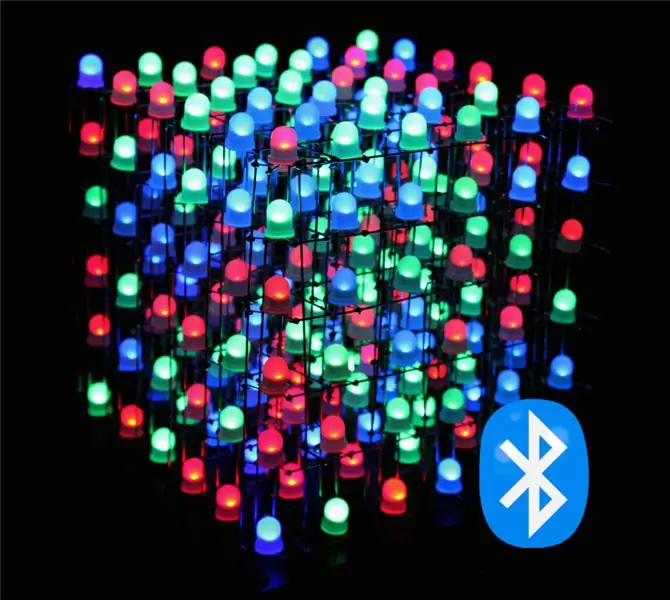
Ky është një udhëzues se si të ndërtoni një Kub 6x6x6 RGB LED (Anodat e zakonshme) të kontrolluar nga një Aplikacion Bluetooth duke përdorur një Arduino Nano. E gjithë struktura përshtatet lehtësisht me një kub 4x4x4 ose 8x8x8. Ky projekt është frymëzuar nga GreatScott. Vendosa të shkoja për një ndërtim më të sofistikuar duke përdorur llamba më të mëdha (8mm), me më pak distancë + duke shtuar komunikim Bluetooth që e bën shumë më të lehtë shtimin e funksioneve të reja dhe gjithashtu shton aftësinë e ndërtimit të një aplikacioni për të kontrolluar kubin. Kjo gjithashtu më lejon p.sh. kodoni një lojë gjarpri (video e vitrinës së tretë në fund). Për më tepër shtova një mënyrë Audio Visualizer e cila lejon kubin të vizualizojë një AUX Input p.sh. Muzikë duke përdorur një MSGEQ7 (shfaqni videon në fund). Për më tepër, unë shkrova një aplikacion AnimationCreator në Java me një ndërfaqe të lehtë për t'u përdorur për të krijuar dhe ndryshuar animacione, në mënyrë që çdokush të krijojë animacione të personalizuara shumë shpejt. Pra, Aplikacioni Sketch + Bluetooth siguron një kornizë për çdo konfigurim të Cube LED dhe me Krijuesin e Animacionit nuk keni nevojë të shqetësoheni për zbatimin e animacioneve të personalizuara.
Lidhje me Arduino Sketch dhe Aplikacionin Bluetooth:
RGBCube_Arduino Sketch (Github)+Animacion Creator.jar
Aplikacioni Cubo Bluetooth (Github)
Lista e pjesëve për Kubin:
- LED 216x RGB (Anodë e zakonshme) (8mm) (AliExpress / Ebay)-> 6x6x6 = 216
- Kabllo fjongo (1m 40Pin duhet të jetë e mjaftueshme) (AliExpress / Ebay / Amazon)
- Kokat femra dhe meshkuj (të paktën 4x40pin secila) (AliExpress / Ebay / Amazon)
- Bakër i konservuar / tela argjendi 0.8mm (eter 25Meter) (AliExpress / Ebay / Amazon)
- Tubi i tkurrjes (AliExpress / Ebay / Amazon)
Lista e pjesëve për Bordet e Kontrollit:
- 7 x Shofer LED TLC5940 (Ebay / AliExpress)
- 6 x MOSFET IR-9540 P-Channel (Amazon / Ebay / AliExpress)
- 8 x 10 uF Kondensatorë (Amazon / Ebay / AliExpress)
- 3 x 1000 uF Kondensatorë (Amazon / Ebay / AliExpress)
- Rezistenca 14x 2.2kOhm (Amazon / Ebay / AliExpress)
- 1 x 1kOhm Rezistencë (Amazon / Ebay / AliExpress)
- Fole IC 7 x 28pin (Amazon / Ebay / AliExpress)
- 1 x Arduino Nano (Amazon / Ebay / AliExpress)
- 1 x 1N4001 Diodë (Çdo diodë e zakonshme) (Amazon / Ebay / AliExpress)
- 8 x 0.1uF Kondensatorë (Ebay)
- 1 x Mount DCB PCB Mount (Amazon / Ebay / AliExpress)
- 1 x Modul Bluetooth HC-05 (Amazon / Ebay / AliExpress)
Hapi 1: Teoria

Nëse nuk jeni të interesuar në teorinë në lidhje me multipleximin, atëherë hidheni në Hapin 2 për fillimin e ndërtimit aktual
Meqenëse hardueri dhe softueri janë pjesë po aq të mëdha të këtij projekti, le të hedhim një vështrim në teori së pari.
Truri i kubit është një Arduino Nano. Ai siguron hyrje/dalje të mjaftueshme për të ndërvepruar me Drejtuesit LED të përdorur, si dhe për të krijuar një lidhje Bluetooth me një modul HC-05 dhe pajisje të tjera kontrolli. Nëse keni parë strukturat e tjera të Kubit LED, do të dini që shumica e njerëzve përdorin regjistra të thjeshtë Shift për të ruajtur vlerat e shkëlqimit të ngjyrave të LED -ve individuale. Ky ndërtim nuk përdor regjistra Shift, por në vend të kësaj quhen drejtues LED "TLC5940". Siç do ta shohim më vonë, kjo na kursen shumë kohë, si dhe ton pajisje shtesë (p.sh. rezistorë).
Funksionaliteti bazë i kontrollit të kubit përdor multipleximin. Në këtë rast ne po shumëfishojmë 6 shtresat e kubit, që do të thotë se të gjitha Anodat (+) e të gjitha LED -ve në një shtresë janë të lidhura, ndërsa katodat individuale të të gjitha LED -ve në të njëjtën Kolonë janë të lidhura në fund. Kjo do të thotë që nëse doni të ndizni LED në pozicionin x = 1, y = 2, z = 3, ngjyra: jeshile ju duhet të siguroni 5V në Anodën e Shtresës 3 dhe të lidhni GND me katodën e kolonës që korrespondon me Pin i gjelbër i x = 1, y = 2. Pra, në realitet në një moment në kohë, vetëm një shtresë e Kubit është aktualisht e ndezur, por siç do ta shihni më vonë në Kod ne po i fikim dhe i aktivizojmë Shtresat individuale aq shpejt, sa syri ynë mendon se i gjithë kubi është i ndezur Me
Për të kontrolluar gjëra të tilla si shkëlqimi, animacionet dhe kështu me radhë ne përdorim një modul Bluetooth HC-05 të lidhur me Arduino Nano. Veryshtë shumë e thjeshtë të përdorësh modulin me një Arduino pasi të duhen vetëm lidhje 4 Pin dhe thjesht mund ta ndërlidhësh modulin nëpërmjet Serial-Communincation të paracaktuar të Arduino. Në fund të këtij udhëzimi ju do të shihni se sa e lehtë është të shkruani aplikacionin tuaj Bluetooth për të kontrolluar Kubin.
SHËNIM
Në skemën time të bordit të qarkut Arduino ju gjithashtu mund të shihni një skemë të vogël për ndërlidhjen e një procesori MSGEQ7 chipto Audio Input, kjo nuk është absolutisht e nevojshme për kubin aktual dhe është vetëm një funksion shtesë që shtova, kështu që thjesht mund të injoroni Skemën e shënuar me "MSGEQ7"
Hapi 2: Hardware: Ndërtimi i Kubit LED


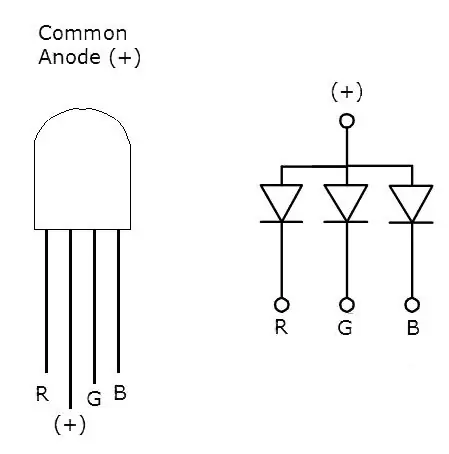
Pra, le të hedhim një vështrim se si të ndërtojmë vetë Kubin, para se të flasim për qarkun e kontrollit rreth Arduino Nano.
Lista e Pjesëve për Ndërtimin e Kubit:
- LED 216x RGB (Anodë e zakonshme) (AliExpress / Ebay)-> 6x6x6 = 216
- Kabllo fjongo (1m 40Pin duhet të jetë e mjaftueshme) (AliExpress / Ebay / Amazon)
- Kokat femra dhe meshkuj (të paktën 4x40pin) (AliExpress / Ebay / Amazon)
- Bakër i konservuar / tela argjendi 0.8mm (eter 25Meter) (AliExpress / Ebay / Amazon)
- Tubi i tkurrjes (AliExpress / Ebay / Amazon)
Gjëja e parë për të bërë, dhe unë tani është e lodhshme, por e nevojshme, ne duhet të testojmë LED -të. Për ta bërë këtë, ne thjesht lidhim një furnizim me energji elektrike, për shembull, bllokun e baterisë 9V me kapëse në një breaboard. Siç mund ta shihni në figurën 3, kunja më e gjatë e LED -ve është Anoda (+) kështu që ju e lidhni këtë kunj me +9V të baterisë. Tani para se të lidhni GND me ngjyrat individuale katodat (e kuqe, jeshile, blu) shtoni një rezistencë 220Ohm në secilën katodë për të kufizuar rrymën. Tani argëtohuni duke testuar të gjitha ngjyrat e të gjitha 216 LED -ve.
Në hapin tjetër ne do të përgatisim LED -të e testuar në mënyrë që t'i mbledhim me lehtësi në kolona më vonë.
Hapi 3: Rreshtat LED
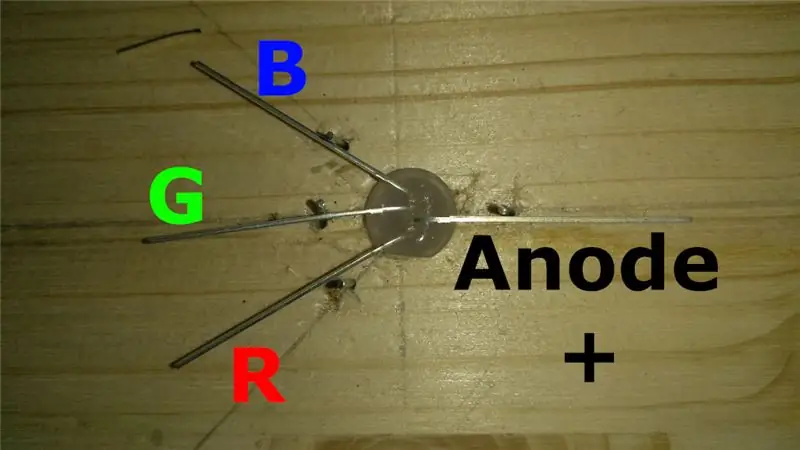


Para se të bashkojmë LED -të në rreshtat e tyre përkatës, ne duhet të përkulemi dhe të presim plumbat.
Siç mund ta shihni në foton e parë, unë thjesht shpova një vrimë 8 mm (për LED 8 mm) në një copë druri dhe shpova 3 stërvitje shumë të vogla në të majtë të vrimës LED dhe një tjetër në të djathtë të vrimës. Këto stërvitje janë shënues për përkuljen e drejtimeve në mënyrë korrekte dhe duhet të kenë një distancë prej rreth 1cm nga mesi i vrimës për LED.
Kjo teknikë është frymëzuar nga Steve Manley, ju mund të gjeni një video të tij duke e bërë këtë në një ndryshim të vogël në YouTube.
Para se të prisni dhe përkulni kordonët rreth stërvitjeve siç shihet në figurën 2 dhe 3, sigurohuni që orientimi i prizave të korrespondojë me figurën 1 (Blu në krye në të majtë, pastaj të gjelbër, pastaj anodë + në të djathtë, dhe e kuqe majtas përsëri). Rrethi që u përkulët në prizat duhet të ketë një diametër mjaft të madh për të përshtatur tela bakri të konservuar (0.8mm). Ky hap e bën jashtëzakonisht më të lehtë lidhjen e LED -ve në vend të bukur.
Tani që të gjitha LED -të janë përgatitur, ne duam t'i mbledhim ato në rreshtat prej 6, ku Anodat (+) janë të lidhura:
- Ndërtoni një shtresë të vogël siç shihet në figurën 6, shponi 6 vrima (diametër 0.8mm) me një distancë prej 2.5cm deri në vrimën tjetër. Kjo na lejon të vendosim 6 LED në të njëjtën kohë në bashkim
- Për të lidhur anodat ne kemi nevojë për një copë teli bakri të konservuar drejt me gjatësi ~ 16cm (me një diferencë shtesë). Për ta bërë telin të bukur dhe të drejtë, mund të montoni njërin skaj të telit në p.sh. një stërvitje elektrike, të siguroni rreth 2 metra tela në të njëjtën kohë në një tavolinë, pastaj të mbani stërvitjen në mënyrë që tela të jetë e shtrirë dhe e shtrënguar dhe të ketë fuqi në stërvitje për disa sekonda me drejton telin shumë shpejt. Më pas mund ta prisni tela pikërisht aty ku e keni siguruar copën. Ju gjithashtu mund të përdorni dy pincë dhe të shtrëngoni copa më të vogla teli në të njëjtën kohë, por kjo është shumë më e lodhshme
- Pasi të keni tela të gjatë 16 cm, i drejtoni ato përmes vrimave të Anodës (+) të LED -ve në figurë dhe lidhni kunjat e Anodës në tela (Figura 7)
Për të gjithë kubin do të na duhen 6x6 = 36 nga këto rreshta LED
Hapi 4: Asambleja e shtresave



Siç e kam përmendur më parë, ne do të shumëfishojmë shtresat e kubit, por për montimin është më e lehtë të ndërtojmë 6 Mure me LED 6x6 dhe pastaj t'i montojmë ato pranë njëri -tjetrit dhe thjesht të drejtojmë një tel bakri të vetëm të konservuar që lidh anodat e rreshta në një shtresë së bashku.
Kujdes se ky hap kërkon shumë kohë dhe durim për ta bërë atë siç duhet, në total do t'ju duhet të lidhni rreth 1000 nyje lidhëse për ndërtimin, kështu që merrni kohën tuaj!
Për të ndërtuar një mur LED:
- Për jig: Ne kemi nevojë për një copë druri me 6 vija të gdhendura për të përshtatur 6 rreshta njëra mbi tjetrën për të ndërtuar një mur. Ju mund ta shihni vetë figurën në figurën 2 (distancat midis rreshtave: 2.5cm)
- Ju i vendosni 6 rreshtat e LED -ve në gdhendje, me tela Anode me fytyrë poshtë në vijën e gdhendur, në mënyrë që 3 Katodat (R, G, B) të përballen lart
- Për të lidhur katodat e pozicionuara njëra mbi tjetrën (shiko figurën 2) na duhet edhe një tel (pra përsëri ne 6 Kolona x 3 Katode x 6 Mure = 108 copë teli të konservuar siç përshkruhet në hapin e fundit (2.) (e njëjta gjatësi gjithashtu))
- Rrëshqisni pjesët e telit nga fundi i një kolone nëpër vrimat e katodave në rreshtin e sipërm dhe lidhni tela në vend në secilën LED
Ju e bëni këtë 6 herë për të marrë 6 Mure LED.
Tani ne në fakt mund t'i mbledhim Muret në kubin aktual vetë. Por për të mbajtur kubin, ne duhet të ndërtojmë një lloj rrafshi tokësor. Për këtë unë thjesht përdor disa kompensatë të hollë dhe shpova vrima të vogla 0.8mm në të, për të përshtatur telat e varur nga Rreshtat më të ulët LED (për të 6 Muret LED). Matjet për vrimat e një LED të vetëm janë të dokumentuara në Hapin 3 dhe distancat midis secilës LED janë 2.5cm.
Me vrimat në vend tani marrim murin e parë dhe e manovrojmë në vrimat në të majtë të kompensatës. Rreshti LED në pjesën e poshtme duhet të ulet pikërisht në dru, në mënyrë që në fund të gjithë Muret të rreshtohen njësoj.
Vazhdoni të bëni të njëjtën gjë me pjesën tjetër të Mureve LED, por mbani mend se Anodat e Mureve gjithmonë përballen me të njëjtin drejtim. (në figurën 3 të gjitha anodat e mureve përballen majtas)
Pasi të jetë vendosur i gjithë Kubi, ne duhet të bashkojmë Anodat e secilës shtresë së bashku. Për ta bërë këtë, marrim një copë teli të drejtë 16 cm and dhe e vendosim në majë të shtresës së parë, në mënyrë që teli të prekë të gjitha telat Anode të 6 mureve në një shtresë. Kini kujdes që tela e re të mos prekë asnjë nga katodat. Lidhni tela në vend dhe përsëritni të njëjtën gjë për 5 shtresat e mbetura.
Hapi 5: Lidhja e Kubit
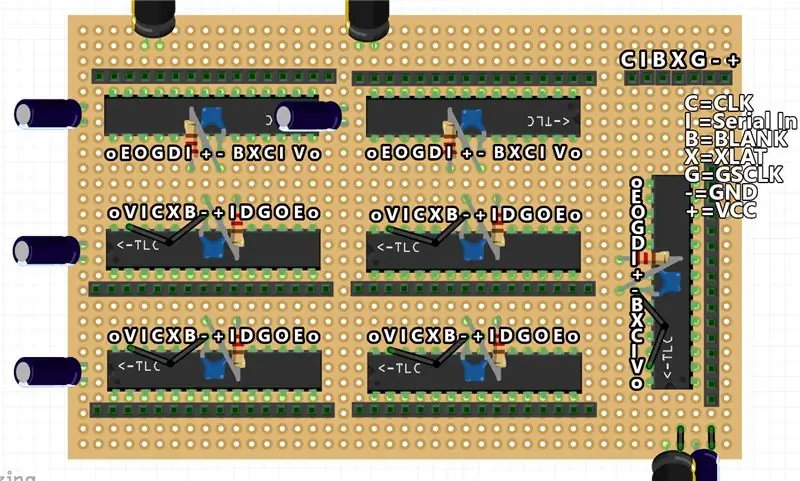
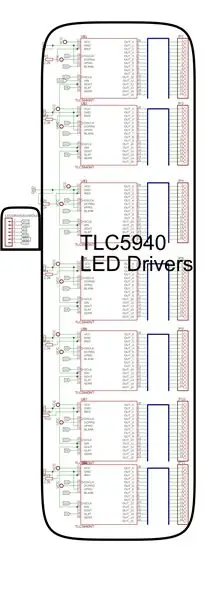

Pjesë për bordin e shoferit LED:
- 7 x TLC 5940
- 6/7 x 10 uF Kondensatorë
- 2 x 1000 uF Kondensatorë
- Rezistenca 7x 2.2kOhm
- Fole IC 7 x 28pin
- 7 x 0.1uF Kondensatorë
- Kabllo fjongo
Duke kaluar në qarqet kontrolluese, së pari le të hedhim një vështrim në bordin LED Driver. Siç u përmend më parë ne kemi nevojë për 7 TLC5940 të lidhur me Arduino Nano. Të gjithë çipat TLC5940 janë të lidhur me zinxhir margaritar, që do të thotë se të gjitha kunjat e kontrollit të drejtuesve janë të ndërlidhur (p.sh. kunja e BASHKUAR e TLC -it të parë është e lidhur me BLANK të dytë, të tretë, të katërt,… TLC) dhe të gjitha janë të lidhura me Arduinowith telat e njëjtë, me përjashtim të Serialit në të cilin lidhet së pari nga një Pin Arduino Dixhital me TLC -në e parë, pastaj kunja Serial Out e këtij TLC -ja të parë lidhet me kunjin SIN të TLC -së së dytë dhe kështu me radhë (shiko foton 4)…
Pra, skema e Bordit TLC është mjaft e thjeshtë siç mund ta shihni në skemën e bashkangjitur.
(NFSE DONI T TO K ERKONI K JRKIMIN E BORDIT N TO HAPIN 8)
Unë bashkangjita gjithashtu një pamje të skemës në frizz e cila përfshin etiketat pin dhe gjithashtu një skedar GIMP.xcf me shtresa për çdo lidhje Pin të Kontrollit të ndarë.
Filloni duke bashkuar të gjitha bazat IC në vend, pastaj duke shtuar Kondensatorët 100nF në çdo TLC, e ndjekur nga rezistorët 2.2kOhm në IREFand GND dhe Header 7 pin në këndin e sipërm të djathtë.. Pas kësaj ju thjesht mund të ndiqni skedarin.xcf duke duke filluar me "shtresën SIN" në skedarin Gimp i cili tregon se si të lidhni kunjat Serial IN/OUT të Drejtuesve duke përdorur Kabllot Ribbon, pastaj aktivizoni Shtresën CLK në GIMP etj. Sigurohuni që keni lidhje të mira të kunjave + dhe - me kokën pin në pjesën e sipërme të djathtë Pjesa tjetër e skemës duhet të jetë vetë shpjeguese, por sigurohuni që të shtoni mjaft kondensatorë 1000uF dhe 10uF në tabelë, nuk është aq e rëndësishme se ku saktësisht ju i poziciononi ato.
Pasi të ketë mbaruar kjo tabelë, mund të kaloni në Bordin Arduino në hapin tjetër.
Hapi 7: Bordi i Kontrollit Arduino + Bluetooth
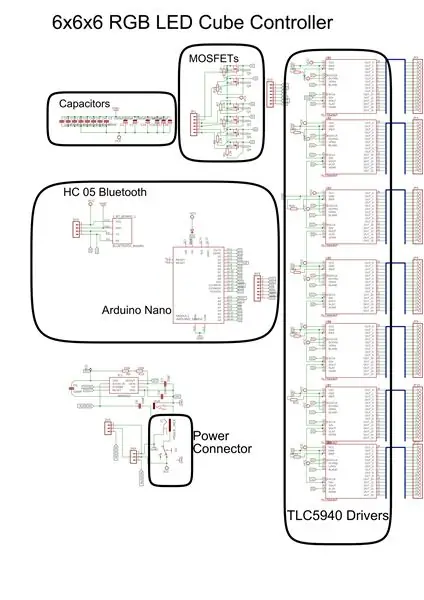
Pjesë për Bordin e Kontrollit:
- 6 x MOSFET IR-9540 P-Channel
- 1 x 10 uF Kondensatorë
- 1 x 1000 uF Kondensatorë
- 7 x 2.2kOhm Rezistorë
- Rezistencë 1 x 1kOhm
- 2 x 14 Koka me kokë për femra
- 1 x Arduino Nano
- 1 x 1N4001 Diodë
- 1 x 0.1uF Kondensatorë
- 1 x Montim PCB për Jack Jack DC
- 1 x Modul Bluetooth HC-05
- 1 x fole audio 3.5 mm
Bordi i Kontrollit Arduino po merret kryesisht me multipleximin, si dhe siguron homologun e kokës së pin të bordit LED Driver.
Saldimi në dërrasën e dërrasës:
- Vendosni dy tituj femra Pin për të vepruar si prizë për Arduino në mes të tabelës.
- Vendosni 6 MOSFETs me radhë pranë njëri -tjetrit në anën e djathtë të Arduino (ana me kunjat analoge) dhe shtoni një rezistencë 2.2kOhm midis pinit të parë dhe të fundit secila.
- Tani vendosni kokën me 6 kunja para MOSFET -ve (në mes të rreshtit) dhe lidhni 6 kunjat DRAIN të FET -ve (kunja e mesme) me kokën dhe kunjat GATE (kunja e majtë) e FETs me kunjat përkatëse Arduino Analog Me
- Tjetra, lidhni kokën 7pin për lidhjen LEDDriver në anën tjetër të Arduino, lini pak hapësirë për kabllo dhe lidhni të gjitha lidhjet nga Arduino në kokën e pinit.
- Shtoni disa kondensatorë (1-2 1000uF, 1 10uF, 100nF pranë Arduino) për kullimet e mundshme aktuale.
- Bashkoni një kokë me 4 kunja pranë anës së pasme të Arduino për modulin HC-05 dhe bëni 4 lidhjet me VCC, RX, TX, GND dhe mos harroni të bëni një ndarës të tensionit nga Pin RX i HC-05 dhe Pin TX e Arduino (shiko këtu)
- Vendoseni folenë DC në çdo skaj të tabelës me një ndërprerës pranë dhe lidhni kunjin e djathtë të ndërprerësit me kunjin + e prizës DC
- Më në fund bëni të gjitha lidhjet e nevojshme të energjisë nga Pin GND i Jack Jack dhe kunja e djathtë e ndërprerësit (VCC) në Arduino, MOSFET, Kondensatorë dhe HC-05 siç shihet në skemë. Mos harroni të shtoni Diodën vetëm duke i dhënë Fuqinë nga kunja VCC e ndërprerësit për të rrjedhur në kunjin Arduinos 5V, jo në anën tjetër. (Kjo mbron Arduino -n kur e programon atë nëpërmjet lidhjes USB)
Për lidhjen e rrymës kam përdorur një prizë DC me një ndërprerës të thjeshtë, ju gjithashtu mund të përdorni një lidhës USB nëse dëshironi. E transferova lidhësin e energjisë në një tabelë tjetër të vogël qarku që të futet bukur në kutinë time prej druri, por thjesht mund ta vendosni drejtpërdrejt mbi Bordin Arduino. Siç u përmend në hapin e parë, ekziston gjithashtu një qark lidhës MSGEQ7 në skemë, por thjesht injorojeni atë nëse nuk përdorni një MSGEQ7. (Për më shumë informacion në lidhje me funksionalitetin MSGEQ7 klikoni këtu)
Mos harroni të bëni një kabllo tjetër me fjongo 7Pin me tituj meshkuj në çdo skaj për lidhjen e bordit Arduino me tabelën Driver
Hapi 8: Opsional: Gdhendja e pllakave të qarkut


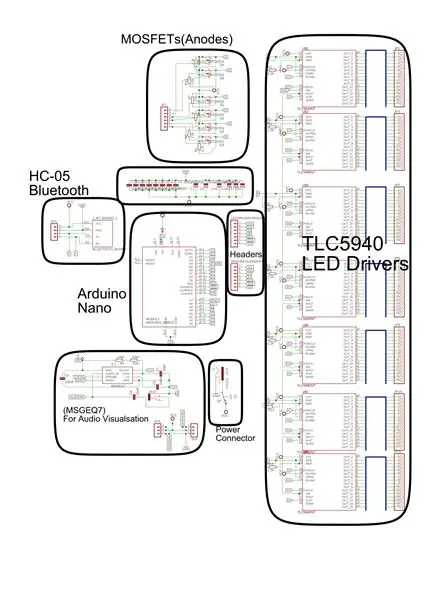
Pra, nëse nuk ju pëlqen të bashkoni shumë kabllo, sigurisht që mund të gdhendni PCB -të e nevojshme nëse e preferoni atë.
Në Kubin tim bordi Arduino dhe bordi i lidhësit Power/Audio janë të dyja borde të gdhendur duke përdorur skedarët e bashkangjitur skematikë/EAGLE. Herën e parë që bëra një gabim në skemën, kështu që më duhej të ribëja tabelën LED Driver siç bëra në hapin e fundit. Nuk ka përparësi të mëdha për të gdhendur tabelën në vend që të përdorni perboard, prandaj mos ngurroni ose të gdhendni tabelën ose ta bashkoni atë në tabelë.
Në.zip të bashkangjitur mund të gjeni një skedar BOARD si dhe një skedar SKEMATIK.
Vini re se gjurmët e shtresës së sipërme (e kuqe) supozohet të jenë ura tela (pasi nuk mund të gdhend dërrasa me dy anë në shtëpi). Gjurmët e pakontrolluara tregojnë lidhjet që do të bëhen përmes kabllove për femrat me tituj pin.
Skema përfshin veçorinë MSGEQ7, të cilën thjesht mund ta hiqni duke fshirë pjesën e skemës të shënuar "(MSGEQ7)" në pamjen e ekranit të skemës.pdf.
Hapi 9: Lidhja e Kubit



Për të lidhur të gjitha pjesët e Kubit, filloni duke futur kabllon 7pin në Arduino Board dhe Driver Board (sigurohuni që orientimi të jetë i saktë!). Futeni në modulin HC05 në kokën 4 Pin dhe lidhni Power Board nëse është e ndarë.
Për të lidhur titujt 7x16 Pin të Kubit sigurohuni që të filloni me TLC -në e parë (ai pin SIN i të cilit është i lidhur drejtpërdrejt me Arduino). Gjeni kabllon e duhur 16pin nga Cube dhe lidheni atë me kokën e pinit të parë të TLC (sigurohuni që kablloja për Cathode Nr.0 të lidhet me kunjin e parë TLC OUT0!). Vazhdoni dhe lidhni kabllot e tjerë 16pin me titujt përkatës të TLC në rendin e duhur.
Së fundi, por jo më pak e rëndësishme, lidhni kabllon 6Pin për anodat nga Kubi në kokën 6Pin në Bordin e Kontrollit pranë MOSFET -ve.
Për të përfunduar Kubin, shtova mure në kasë me pak kompensatë me bojë të zezë dhe i ngjita.
Tani ne kemi përfunduar me të gjithë pajisjet e nevojshme për të gjithë ndërtimin!
Hapi 10: Softueri: Cikli i Multipleksimit
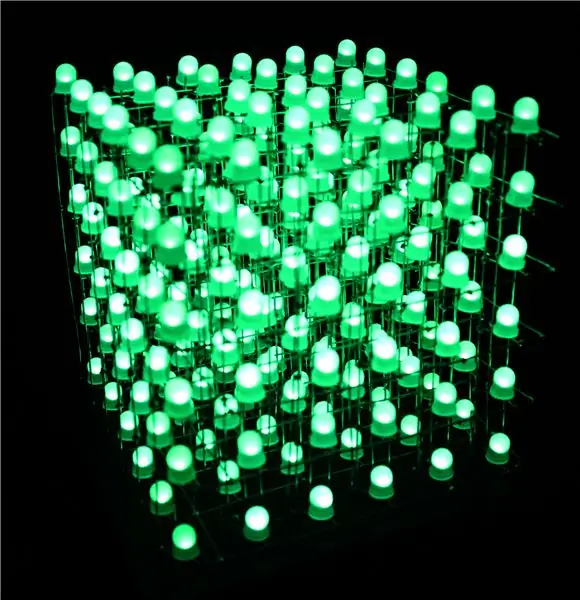
Tani në teori Arduino po zbaton vazhdimisht ciklin e mëposhtëm:
- Nëse LayerDuration ka kaluar, ngarkoni Vlerat për Shtresën tjetër në TLC, fikni Shtresën aktuale, aktivizoni Shtresën tjetër, rivendosni LayerDuration, angazhoni Vlerat e reja tek TLC -të
- Nëse FrameDuration ka kaluar, ngarkoni Kornizën e re të Animacionit aktual duke ruajtur vlerat për të gjitha LED dhe ngjyrat në tamponin ValueLed , rivendosni FrameDuration
- Nëse të dhënat Bluetooth janë të disponueshme, reagoni ndaj tyre (Ndryshoni animacionet, shkëlqimin, …) (më shumë informacion më vonë)
Siç mund ta shihni fokusi kryesor i kodit është shpejtësia. Importantshtë e rëndësishme që koha për të ndryshuar Shtresën është minimale.
Sa më shpejt të ndizni/fikni Shtresat aq më shumë "Korniza" do të merrni. për një Kub LED 6x6x6 RGB si ky kuptova se një Kohëzgjatje e Shtresës prej 1700 microSec. është mjaft i mirë për të mbajtur ndezjen në minimum dhe duhet të lihet në këtë vlerë. FrameDuration kontrollon më shumë shpejtësinë e animacionit, kështu që mund të ndryshohet për animacione të ndryshme.
Në hapin tjetër ne do të shikojmë se si mund të shkruajmë në të vërtetë Animacionet tona.
Hapi 11: Animacione të personalizuara


Për të zbatuar një animacion ne duhet të vendosim tamponin ValueLed në Vlerat që duam për Frame -in e ardhshëm sa herë që FrameDuration ka kaluar. Ne e bëjmë këtë duke e quajtur funksionin makro "SETLED (x, y, z, COLOR, Brightness)"
x, y, z janë koordinatat e LED që duam të vendosim dhe COLOR (E KUQ, E GREEN ose BLUE) është ngjyra që duam të vendosim dhe Brightness është Vlera aktuale për këtë ngjyrë të veçantë që kemi vendosur.
Kështu, për shembull, për të zbatuar një animacion që thjesht shfaq ngjyrën e Kuqe, të Gjelbër dhe Blu në mënyrë të rastësishme në të gjithë kubin, thjesht mund ta bëni këtë:
void randomLedsFull () {
për (uint8_t j = 0; j <CUBE_SIZE; j ++) {për (uint8_t x = 0; x <CUBE_SIZE; x ++) {për (uint8_t y = 0; y <CUBE_SIZE; y ++) {uint8_t rand = random8 (3); CAKTUAR (x, y, j, rand, maxBright); }}}}
Kjo metodë thirret sa herë që FrameDuration ka kaluar dhe zgjidhet nga komanda switch-case në lak (). Nëse shkruani animacione të reja, mund t'i shtoni ato thjesht duke i shtuar në kutinë e ndërrimit.
Hapi 12: Shtesë: AnimationCreator
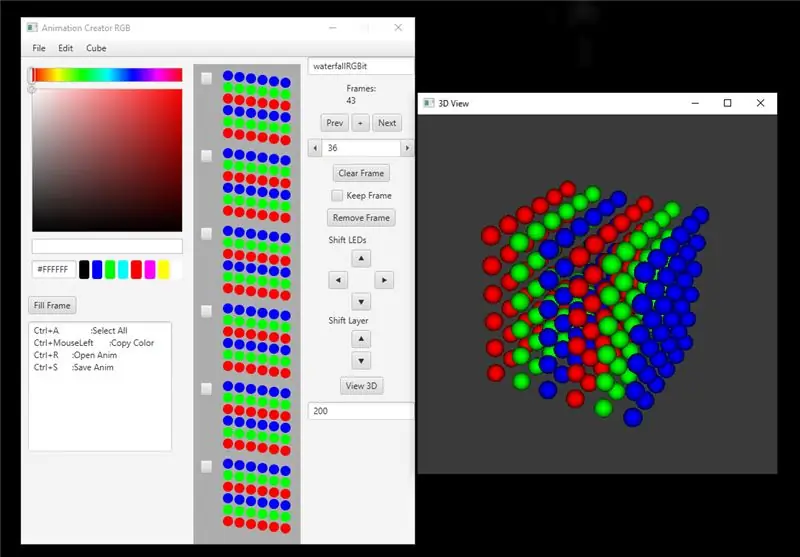
Unë gjithashtu shkrova një AnimationCreator duke përdorur JavaFX dhe Java3D.
Kjo e bën krijimin dhe redaktimin e animacioneve me porosi shumë të lehtë duke siguruar një ndërfaqe të lehtë për t'u kuptuar.
Mund të krijoni, modifikoni, riemërtoni dhe rikonfiguroni Animacionet për Kubat LED 4x4x4, 6x6x6 ose 8x8x8
Për të krijuar një Animacion të ri thjesht klikoni Skedar> E Re, nën "Cube" ju mund të zgjidhni madhësinë e Kubit, për të vendosur Ngjyrën e një LED zgjidhni ngjyrën që dëshironi me zgjedhësin e Ngjyrës në të majtë dhe pastaj majtas klikoni LED -et në të cilat dëshironi atë ngjyrë për atë Kornizë. Për të shtuar një kornizë tjetër, goditni "Next" ose "+". Pjesa tjetër e UI Controls është mjaft vetë -shpjeguese, kutitë e zgjedhjes pranë Cubes Layers janë për të kontrolluar se cilat Shtresa duhet të preken nga zhvendosja dhe "Keep Frame". Thjesht provojeni dhe do të kuptoni gjithçka në një kohë të shkurtër.
Përveç kësaj për të simuluar animacionin, mund të klikoni në butonin "Shiko 3D" i cili hap një dritare tjetër me një model Java3D të Kubit. Mund ta rrotulloni kamerën duke mbajtur shtypur butonin e majtë të miut (Shtypni R për të rivendosur kamerën). Për të luajtur/pauzuar Animacionin goditni tastin P, për të rivendosur goditjen e animacionit Q. Fusha e tekstit poshtë "View 3D" nënvizon rrymën FrameTime, pra shpejtësia e animacionit tuaj.
Kur të keni mbaruar me Animacionin jepini një emër dhe shtypni File> Save As… dhe ruani Animacionin në të njëjtën dosje me Cubo_Control.ino Sketch.
Për të përfshirë Animacionin tuaj të ri në Skicë hapni Cubo_Control.ino dhe shtoni kodin e mëposhtëm në krye të Skicës:
#përfshi "RGBit.h" // Zëvendëso
Shkoni poshtë në BTEvent () dhe shtoni deklaratën e rastit në kalimin e rasteve të animacioneve
kaloni (curAnim) {
… Rasti 10: animacion = & ani_cubesmove [0] [0]; FRAME_TIME = ANI_CUBESMOVE_FRAMTIME; maxCount = ANI_CUBESMOVE_FRAMES; pushim; rasti 11: // ANIMIMI YT I RI I animuar = & ani_rgbit [0] [0]; FRAME_TIME = RGBIT_FRAMETIME; maxCount = ANI_RGBIT_FRAMES; pushim; }
Hapi 13: Aplikacioni Bluetooth
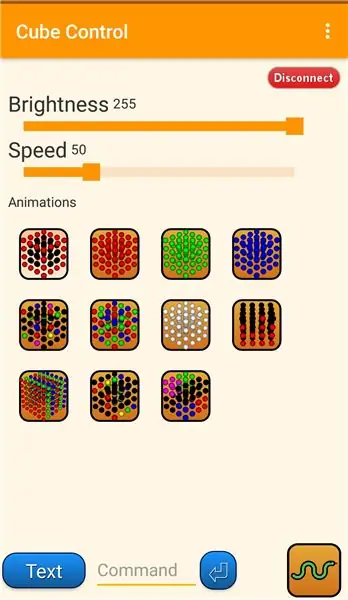
Për të kontrolluar në të vërtetë Kubin, falë Modulit HC-05 është mjaft e thjeshtë të krijoni një aplikacion Bluetooth për të lidhur telefonin tuaj me Kubin.
Lidhja me Aplikacionin: Github
Aplikacioni është me burim të hapur, prandaj mos ngurroni të shtoni animacione/veçori shtesë vetë.
- Filloni Aplikacionin, ju kërkon të aktivizoni Bluetooth
- Klikoni "Kërko" dhe shfaqet një listë e lidhjeve të disponueshme Bluetooth. Identifikoni modulin HC-05 nga Kubi dhe klikoni mbi të.
- Nëse ka një gabim kur përpiqeni të lidheni me Cube, provoni të çiftoni modulin HC-05 në cilësimet e Bluetooth me dorë
- Pasi të jetë lidhur, Aplikacioni kalon në Ekranin e Kontrollit dhe lidhja Bluetooth është krijuar
Kontrollet
- Shpejtësia dhe Ndriçimi: Ndryshoni vlerat e rrëshqitësit për të shpejtuar/ngadalësuar Animacionin ose për të ndryshuar shkëlqimin
- Animacionet: Klikoni në një buton për të ndryshuar Animacionin, si parazgjedhje Animacionet po bëjnë (Duke filluar nga lart majtas butoni korrespondon me currAnim)
- Lëvizja e tekstit: Klikoni butonin "Tekst" i cili sjell një dialog për të futur një tekst që do të lëvizë nëpër kub
- Komanda: Mund të futni komanda me dorë me CommandField Text (shikoni metodën BTEvent () të Cubo_Control.ino për sintaksën)
- Gjarpri: Lojë klasike e gjarprit (e kuqe: mollë, jeshile: koka e gjarprit, blu: bishti vjedhës) (Kontrollet: 4 butona drejtimi, Lart dhe Poshtë nxitet duke e kthyer telefonin përpara (lart) ose prapa (poshtë))
- Audual Visualizer: MSGEQ7 përdoret për të vizualizuar 6 breza audio nga AUX Jack (Butoni për Animacion 7)
Hapi 14: Vitrinë
Recommended:
Bitmap Animacion në SSD1331 OLED Display (SPI) Me Visuino: 8 hapa

Bitmap Animation në SSD1331 OLED Display (SPI) Me Visuino: Në këtë tutorial ne do të shfaqim dhe lëvizim rreth një imazhi bitmap në një formë të thjeshtë animacioni në SSD1331 OLED Display (SPI) me Visuino. Shikoni videon
Animación Con Kryesuesi: 20 hapa

Animación Con Keynote: Selecciona cualquiera de las plantillas que te presenta Keynote
Këngë me temë PUBG+Animacion me Arduino !: 13 hapa (me fotografi)

Këngë me temë PUBG+Animacion me Arduino !: Përshëndetje dhe mirë se vjen në këtë mësim argëtues argëtues! Shpresoj që të gjithë të jeni mirë dhe të jeni të shëndetshëm. Ky projekt i vogël por i mahnitshëm ka të bëjë me luajtjen e këngës me temë PUBG dhe madje edhe krijimin e disa animacioneve të lojës duke përdorur arduino. Komponentët e përdorur janë shumë e
Tabela e kafesë me animacion: 9 hapa (me fotografi)

Tabela e kafesë me animacion: Ka shumë udhëzime shumë të mira se si të bëni tavolina kafeje interaktive me matrica LED, dhe unë kam marrë frymëzim dhe sugjerime nga disa prej tyre. Ky është i thjeshtë, i lirë dhe mbi të gjitha ka për qëllim stimulimin e krijimtarisë: me vetëm dy butona
Kinegram ose animacion analog bumerang: 9 hapa (me fotografi)

Kinegram ose Animacion Anormal i Bumerangut: *- * Ky udhëzues është në anglisht. Klikoni këtu për versionin holandez, *- * Deze Instructable është në het Engels. Kliko këtu për të folur në vend. Ekzistojnë dy lloje njerëzish: ata që përqafojnë çdo teknologji të re dhe ata që duan nostalgji
